Ferramenta Histogram Matching do ENVI 4.5
Quando se realiza análises multitemporais de imagens é necessário realizar o Registro Radiométrico entre as imagens para melhor representação das cenas, pois se trata de imagens tomadas em tempos diferentes, ou seja, mesmo que a diferença de tempo entre as imagens seja pequena o brilho e o contranste entre elas serão diferentes.
O Registo Radiométrico é realizado com o mesmo princípio da uniformização de médias e variâncias. O procedimento é simples é gerado uma LUT (Look Up Table) sendo uma tabela que estabelecerá o mapeamento dos valores de brilho da imagem original para a imagem de referência assim gerando um novo valor para a imagem que será constratada.
Podemos notar que na imagem Original o Valor de Brilho(VB) é igual a 6 e o Número de Pixel Acumulado(NPA) é igual a 2. Na imagem a ser gerada, o VB 6 passa a ser representado no VB 2 mantendo seu respectivo NPA = 2 e assim ocorre respectivamente em todos os Valores de Brilho
Agora que já entendemos a teoria, vamos utilizar este procedimento na forma prática. Pegaremos como exemplo 2 imagens tomadas de cenas diferentes, respectivamente no ano de 1988 e 2009. Perceba que uma está mais escura do que a outra
Será utilizado o Software ENVI 4.5 para realização do (Histogram Matching) – Registo Radiométrico. Abra as respectivas imagens no ENVI
No Display 1 acesse: Enhance>Histogram Matching
Na janela do Histogram Matching em Match To perceba que aparece o Display 2
em Input Histogram selecione a opção Image para a ferramenta ser executada na imagem completa. Clique em Ok
Faça o mesmo procedimento no Display 2 e Observe que na janela do Histogram Matching em Match To agora estará aparecendo o Display 1. Após executar a ferramenta no Display 2 note a semelhança de contraste e brilho entre as imagens.
Para finalizar, basta exportar as 2 imagens.
Acesse: File>Save Image As>Image File…
Na Janela Output Display to Image File defina em Output File Type o formato de saída, em Choose escolha a pasta aonde deseja salvar o arquivo e clique em Ok
Então é isso pessoal. Espero que tenham gostado deste tutorial.
Qualquer dúvida ou correção entre em contato.





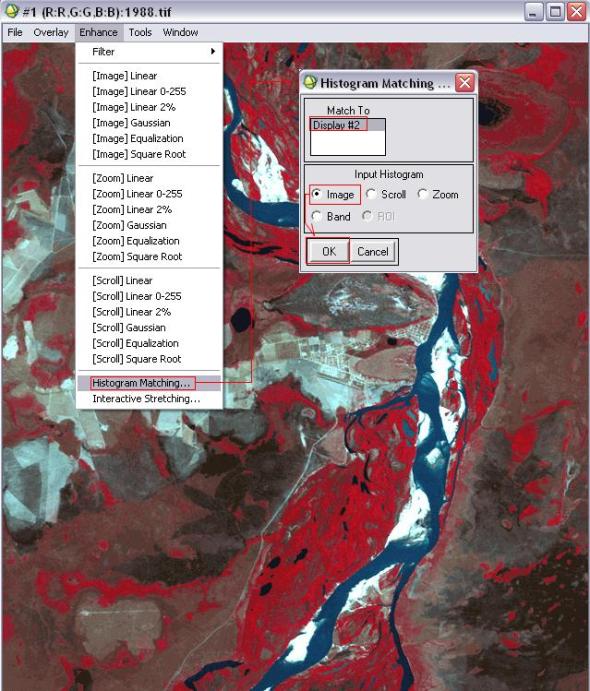





Dependerá da finalidade do estudo.
Observação: Para estudo com índices espectrais é necessário observar a alteração do valor final do pixel, pois acarretará em uma brusca mudança. Para exemplificar uma aplicação de índices espectrais: 200 (original)/ 220 (fixo) e 230 (alterado) /220 (fixo).
11/10/2011 às 2:53 AM
Obrigado pela observação Paulo.
Realmente é válido destacar que o ENVI além de modificar
a representação visual, ele também altera os valores reais de índices na imagem.
Quando desejo realizar estudos de índices espectrais costumo fazer o cálculo antes de
fazer este registro.
Abraços!
11/10/2011 às 9:31 AM
Sorry I cannot read you language but I have a question in histogram matching in Envi. The file saved after histogram matching is a value between 0-255. How I can save the color matched image after histogram matching with the double or float values.
abbasm@student.unimelb.edu.au
02/09/2013 às 11:32 AM